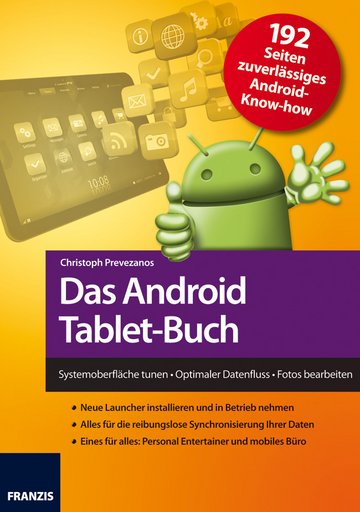3 Bringen Sie Ihr Tablet online
Das Android-System ist ganz auf das Internet und die Arbeit mit Onlinediensten zugeschnitten. Deshalb sollten Sie Ihr Tablet möglichst schnell online bringen. Erst dann kann das Gerät seine vollen Möglichkeiten ausspielen. Dieses Kapitel zeigt Ihnen, wie Sie Ihr Tablet zu Hause mit Ihrem WLAN-Router verbinden. Besitzt Ihr Gerät ein 3G/UMTS-Modul, können Sie sich auch jederzeit mit den Mobilfunknetzen verbinden. Außerdem erfahren Sie, wie Sie unterwegs WLAN-Hotspots und Tethering per Smartphone nutzen.
3.1 Einstellungen im heimischen WLAN
Ein Android-Tablet kann seine Fähigkeiten erst richtig zur Geltung bringen, wenn es eine Internetverbindung besitzt. Das geht natürlich am besten über Ihren WLAN-Router zu Hause. Das ist schnell und einfach eingerichtet, und Sie können Ihr Tablet im ganzen Haus, auf dem Balkon, im Garten und auf dem Sofa nutzen. Höchstwahrscheinlich hat Android die Zugangsdaten zu Ihrem WLAN schon beim ersten Einschalten abgefragt. Dann sind Sie natürlich bereits online. Haben Sie diesen Schritt übergangen oder müssen die Verbindung erneut einrichten, gehen Sie wie folgt vor:
Tippen Sie oben rechts auf die Schaltfläche Anwendungen und wählen Sie die Einstellungen Ihres Tablets aus.
Wählen Sie ganz oben die Gruppe Drahtlos und Netzwerke aus. In der rechten Spalte sehen Sie nun die Netzwerkoptionen. Achten Sie darauf, dass WLAN mit einem grünen Haken aktiviert ist. Nun wählen Sie den Punkt WLAN-Einstellungen aus.
Öffnen Sie die WLAN-Einstellungen.
Dieses Fenster listet Ihnen jetzt die verschiedenen WLAN-Funktionen auf. Klicken Sie oben rechts auf das Optionsmenü und wählen Sie den Punkt Scannen aus. Ihr Tablet sucht dann nach neuen WLAN-Verbindungen.
Im unteren Bereich unter WLAN-Netzwerke listet Ihr Tablet anschließend alle gefundenen Netzwerke auf. Befindet sich Ihr WLAN in der Liste, müssen Sie es nur noch antippen.
Wählen Sie Ihren WLAN-Router aus.
Jetzt öffnet sich ein neues Fenster. Es zeigt die Daten zu dieser Verbindung an und fragt nach dem Passwort. Tippen Sie die Passphrase Ihres Routers in das entsprechende Feld ein und betätigen Sie die Taste Verbinden.
Geben Sie Ihr Passwort ein.
Moderne Router sind mit einer sogenannten WPS-Funktion ausgestattet (Wi-Fi Protected Setup). Dadurch ersparen Sie sich das lange Eintippen der Konfiguration und des Passworts. Ist Ihr Router mit WPS ausgestattet, können Sie dies zur Einrichtung nutzen. Tippen Sie dazu auf die Schaltfläche Netzwerkeinrichtung über dem Passwortfeld.
Wählen Sie eine WPS-Methode aus.
- WPS-Taste: Bei dieser Methode müssen Sie die WPS-Taste an Ihrem Router betätigen. Ihr Tablet zeigt Ihnen dabei ebenfalls eine Verbindungstaste, die Sie zur gleichen Zeit drücken müssen. Die Geräte finden und verbinden sich dann automatisch.
- WPS-PIN vom Zugangspunkt aus: Jeder WPS-Router besitzt eine PIN, die meist auf der Unterseite abgedruckt ist. Diese PIN müssen Sie an Ihrem Tablet eingeben, um es am Router anzumelden.
- WPS-PIN von diesem Gerät aus: Hier ist es umgekehrt. Das Tablet generiert eine zufällige PIN, die Sie in der Konfigurationsoberfläche des Routers eingeben müssen.
Die drei WPS-Methoden am Tablet nutzen.
Haben Sie auf Ihrem Router die sichtbare Kennung abgeschaltet, die sogenannte SSID, ist das Netzwerk unsichtbar und erscheint nicht in der Liste. In diesem Fall müssen Sie es manuell hinzufügen, indem Sie auf WLAN-Netzwerk hinzufügen tippen. Dadurch erscheint ein Eingabefenster, in das Sie die Netzwerk-SSID, die Sicherheit (Verschlüsselung) sowie das Passwort für den Router eingeben müssen.
Geben Sie die WLAN-Konfiguration manuell ein.
Nachdem Sie Ihr WLAN erfolgreich eingerichtet haben, nimmt Ihr Tablet sofort Verbindung auf und ist online. Damit Sie die Verbindung immer im Blick haben, erscheint unten rechts in der Statuszeile jetzt ein WLAN-Symbol – dieses umgedrehte Dreieck mit den vier Balken. Tippen Sie auf das Symbol, öffnet sich die Statusleiste, und Sie sehen den Namen des Netzwerks und können anhand der Balken die Signalstärke erkennen. Die Prozentanzeige daneben bezieht sich dagegen auf den Akku und nicht auf das Funksignal.
Die WLAN-Anzeige in der Statusleiste.
3.2 3G/UMTS auf dem Tablet nutzen
Viele Tablet-PCs besitzen neben einer WLAN-Karte auch ein 3G/UMTS-Modul, sodass Datenverbindungen zu den Mobilfunknetzwerken möglich sind. Das ist ein deutlicher Vorteil, weil Sie so überall und jederzeit online gehen können – ganz unabhängig von einem WLAN-Router. Besitzen Sie bereits ein Smartphone mit Datentarif, erhalten Sie eine Zweitkarte für das Tablet meist kostenfrei oder günstig dazu. Legen Sie die SIM-Karte in den dafür vorgesehenen Slot Ihres Tablets ein. Beachten Sie, dass einige Tablets mit Standard-SIM-Karten arbeiten, viele aber auch mit den kleinen Micro-SIM-Karten.
Die SIM-Karte in den Slot des Tablets einlegen.
Auf den SIM-Karten ist die Internetkonfiguration für Ihren Anbieter in der Regel bereits gespeichert. Ihr Tablet übernimmt diese Einstellungen automatisch und geht mobil online. Trotzdem sollten Sie einen Blick in die Konfiguration werfen, diese überprüfen und gegebenenfalls anpassen. Dabei kommt natürlich nur die reine Internetkonfiguration zum Einsatz. Die Daten für WAP, MMS etc. werden vom Tablet nicht benötigt und erscheinen auch nirgendwo in den Menüs.
Tippen Sie oben rechts auf die Schaltfläche Anwendungen und wählen Sie die Einstellungen Ihres Tablets aus.
Gehen Sie in der linken Spalte in die Gruppe Drahtlos und Netzwerke. Ganz unten finden Sie jetzt den Punkt Mobilnetze für die Konfiguration.
Die Konfiguration für die Mobilfunknetze öffnen.
Jetzt öffnet sich ein neues Fenster mit verschiedenen Optionen für die Mobilfunknutzung. Ganz wichtig ist natürlich, dass Sie einen Haken bei der Option Daten aktiviert setzen. Nur so wird das UMTS-Modul überhaupt eingeschaltet.
Das 3G/UMTS-Modul einschalten.
Jetzt tippen Sie auf die Option Zugangspunktnamen. Sie sehen in einer Liste den auf Ihrer SIM-Karte gespeicherten Internetzugang. Er heißt in der Regel genau so wie Ihr Mobilfunkanbieter, also z. B. Vodafone, T-Mobile, Base etc.
Die auf der SIM-Karte gespeicherte Internetkonfiguration.
Tippen Sie die Konfiguration an, um sie anzusehen oder zu ändern. Dabei müssen Sie die Felder der Reihe nach durchgehen und mit den notwendigen Einstellungen versehen, z. B. Name, APN, Port etc. Seien Sie hier ganz vorsichtig, denn bei einer falschen Einstellung ist vielleicht keine Verbindung mehr möglich, oder es entstehen hohe Kosten.
Eine Konfiguration, hier APN, bearbeiten.
Möchten Sie eine ganz neue Konfiguration erstellen, tippen Sie oben rechts auf das Optionsmenü und wählen den Punkt Neuer APN aus.
Eine neue APN-Konfiguration erstellen.
Die richtige Konfiguration finden
Sollte auf Ihrer SIM-Karte keine oder eine falsche Konfiguration hinterlegt sein, müssen Sie sie manuell korrigieren bzw. anlegen. Das ist ziemlich einfach, aber Sie müssen die notwendigen Daten kennen. Weil die Einstellungen bei jedem Anbieter anders sind, gibt es keine allgemeine Anleitung. Schauen Sie auf der Homepage Ihres Anbieters vorbei oder fragen Sie bei der Hotline nach. Schauen Sie nach dem „APN“ oder nach „UMTS“. Meist benötigen Sie nur einen APN wie z. B. web.vodafone.de oder internet.t-mobile.de. Der Rest wird dynamisch ausgefüllt. Nur selten ist ein Benutzername oder ein DNS notwendig. Verwechseln Sie das nicht mit WAP, MMS oder Einwahlnummern. So etwas benötigen Sie bei UMTS nicht.
3.3 Die PIN der SIM-Karte verwalten
Ist Ihr Tablet mit einem 3G/UMTS-Modul ausgestattet, benötigt es eine SIM-Karte für die mobilen Datenverbindungen. Die Handhabung ist ganz ähnlich wie bei einem Handy – Sie müssen bei jedem Einschalten eine PIN eingeben. Vielleicht möchten Sie diese PIN ändern oder dieselbe wie auf dem Handy verwenden oder auch die PIN-Abfrage ganz abschalten. Das ist mit Android kein Problem, denn das System bringt alle notwendigen Optionen mit.
Gehen Sie wie gewohnt in die Einstellungen Ihres Tablets und wählen Sie die...